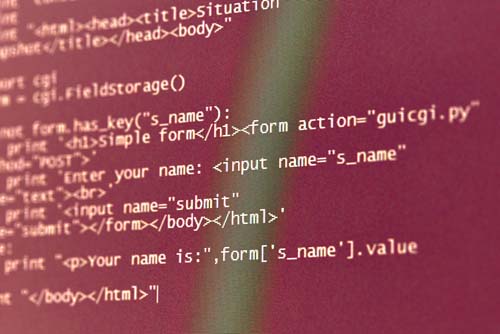selenium-元素交互操作

用selenium做自动化,有时候会遇到需要模拟鼠标操作才能进行的情况,比如单击、双击、点击鼠标右键、拖拽(滑动验证)等等。而selenium给我们提供了一个类来处理这类事件——ActionChains;
selenium.webdriver.common.action_chains.ActionChains(driver)
这个类基本能够满足我们所有对鼠标操作的需求。
actionChains的基本使用:
首先需要了解ActionChains的执行原理,当你调用ActionChains的方法时,不会立即执行,而是会将所有的操作按顺序存放在一个队列里,当你调用perform()方法时,队列中的时间会依次执行。
这种情况下我们可以有两种调用方法:
链式写法
menu = driver.find_element_by_css_selector(".div1")
hidden_submenu = driver.find_element_by_css_selector(".div1 #menu1")
ActionChains(driver).move_to_element(menu).click(hidden_submenu).perform()
分步写法
menu = driver.find_element_by_css_selector(".div1")
hidden_submenu = driver.find_element_by_css_selector(".div1 #menu1")
actions = ActionChains(driver)
actions.move_to_element(menu)
actions.click(hidden_submenu)
actions.perform()
两种写法本质是一样的,ActionChains都会按照顺序执行所有的操作。
actionChains方法列表:
click(on_element=None) ——单击鼠标左键
click_and_hold(on_element=None) ——点击鼠标左键,不松开
context_click(on_element=None) ——点击鼠标右键
double_click(on_element=None) ——双击鼠标左键
drag_and_drop(source, target) ——拖拽到某个元素然后松开
drag_and_drop_by_offset(source, xoffset, yoffset) ——拖拽到某个坐标然后松开
key_down(value, element=None) ——按下某个键盘上的键
key_up(value, element=None) ——松开某个键
move_by_offset(xoffset, yoffset) ——鼠标从当前位置移动到某个坐标
move_to_element(to_element) ——鼠标移动到某个元素
move_to_element_with_offset(to_element, xoffset, yoffset) ——移动到距某个元素(左上角坐标)多少距离的位置
perform() ——执行链中的所有动作
release(on_element=None) ——在某个元素位置松开鼠标左键
send_keys(*keys_to_send) ——发送某个键到当前焦点的元素
send_keys_to_element(element, *keys_to_send) ——发送某个键到指定元素
示例代码:
from selenium import webdriver
from selenium.webdriver.common.keys import Keys
import time
try:
driver = webdriver.Chrome()
driver.implicitly_wait(10)
# 1、往jd发送请求
driver.get('https://www.jd.com/')
# 找到输入框输入围城
input_tag = driver.find_element_by_id('key')
input_tag.send_keys('华为')
# 键盘回车
input_tag.send_keys(Keys.ENTER)
time.sleep(2)
# 找到输入框输入墨菲定
input_tag = driver.find_element_by_id('key')
input_tag.clear()
input_tag.send_keys('樊登读书')
# 找到搜索按钮点击搜索
button = driver.find_element_by_class_name('button')
button.click()
time.sleep(10)
finally:
driver.close()
或者前进后退相关
import time
from selenium import webdriver
browser = webdriver.Chrome()
browser.get('https://www.cnblogs.com/xuanyuan/')
browser.find_element_by_partial_link_text('我是如何把计算机网络考了100分的?').click()
time.sleep(3)
browser.back() # 后退
time.sleep(3)
browser.forward() # 前进
time.sleep(5)
browser.close()